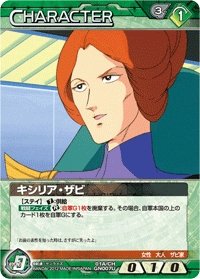只今、絶賛リモートワーク(テレワーク)中です。
自宅にいながらのお仕事にも大分慣れてきました。
仕事にしながらも、ふと息抜きでYahooやGoogle検索をして、思わず私用のために会社から貸与されたパソコンで仕事とは関係のないファイルやWEBを見たりすることはありませんか?
きっと問い合わせをしてきたユーザーもその一人でしょう
こんな質問がありました。
実は、テレワークで会社から借りていたパソコンなのですが、googleでいろいろなサイトを見ました。
その履歴の削除の方法を教えてください。
エロサイトとか見たの?
見てないですよー、旅行とか断捨離とかレシピとかです。
使用していたブラウザは?
googleです
google Chromeってこと?
クロムかどうかはどこを見ればわかりますか?
了解~、じゃあ一応zoomで一通り確認して履歴を削除しよう。
あと、すみませんofficeのExcelやWord、ペイントなんかもお願いします_ _
りょーかい。
分からなければ、どうってことないッ笑
[ 目次 ]
- ブラウザ別の閲覧履歴の削除
- officeの最近使ったアイテムの削除
- Word(ワード)の最近使ったファイルの削除
- PowerPoint(パワーポイント)の最近使ったファイルの削除
- ペイントの履歴削除
- メモの履歴削除
 ブラウザ別の閲覧履歴の削除
ブラウザ別の閲覧履歴の削除
Google Chrome
1、グーグルクロムの閲覧履歴の削除手順です。
右上の・・・の部分をクリックして「履歴」をクリックします。
2、過去の表示履歴が一覧画面に表示されます。個別に削除も可能です。
ここでは一括で削除します。
左側のメニューより「閲覧履歴データの削除」をクリックします。

3、期間を「全期間」、左側のチェックボックスをすべてチェックします。
最後に「データを削除」で完了です。

IE(Internet Explorer)
1、IEの場合の閲覧履歴の削除手順です。
右上の歯車のようなマークをクリックします。
次に「インターネットオプション」をクリックします。
2、全般タブを確認して、「削除」をクリックします。
3、閲覧の履歴の削除のダイアログが表示されます。
左側のチェックボックスのすべてにチェックをして、「削除」をクリックします。
パスワードなどのアカウント情報が残ったままで自動ログインの設定がされていると次に使用した人がそのままログインできてしまうので危険です。必ずアカウント情報を保持している方は削除しましょう。
Egde(Microsoft Edge)
マイクロソフトのエッジの閲覧履歴の削除手順です。
1、Edgeの場合は、右上の・・・の部分をクリックします。
続いて「履歴」をクリック。

2、YahooやGoogleやエロいサイトの閲覧履歴が表示されますので「履歴のクリア」をクリックします。
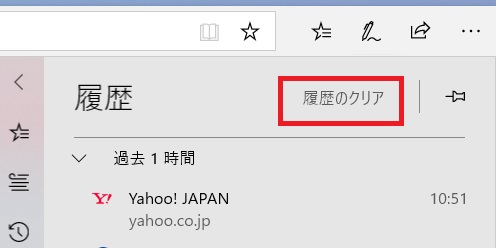
3、左側のチェック欄にチェックを入れて、「クリア」をクリックします。

 officeの最近使ったアイテムの削除
officeの最近使ったアイテムの削除
Excel(エクセル)の最近使ったファイルの削除をネット上で検索してみると、オプションの詳細表示より・・・という対応方法が書かれています。
私も実際にやってみました。
最近使ったアイテムの一覧に表示されています。
→コレを削除したいのです。

この手順は完全には削除されない手順ですよ。
1、「オプション」をクリックします。

2、詳細設定に切り替えて、「最近使ったブックの一覧に表示するブックの数」という項目があります。これがデフォルトだと50がセットされていますので0にします。
すると、確かに表示されなくなりました。

しかし、これは完全には削除されていません!!
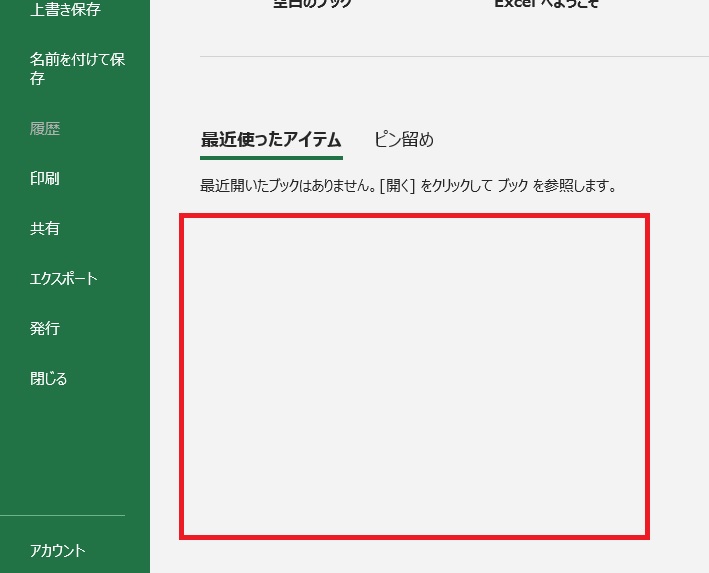
★表示の数をもとの50にすると再度表示されてしまうんですよねぇ
ということで、ここも地道な作業となりますが、最近使ったアイテムの一覧画面より対象のファイルを右クリックして「一覧より削除」を実行します。
※ファイルの削除を実行してしまうとファイル自体を削除しますので注意してください。

 Word(ワード)の最近使ったファイルの削除
Word(ワード)の最近使ったファイルの削除
Excelの項をご覧になった方はお気づきでしょう。
ワードの場合も非表示ではなく、削除が無難です。
1、最近使ったアイテムの一覧画面を表示します。

2、対象のファイルを右クリックして、「一覧から削除」を実行します。これで完了です。
 PowerPoint(パワーポイント)の最近使ったファイルの削除
PowerPoint(パワーポイント)の最近使ったファイルの削除
1、パワポの場合もエクセルやワードと同じ手順です。
最近使ったアイテムの一覧画面を表示します。

2、対象ファイルを右クリックして「一覧から削除」を実行します。

 ペイントの履歴削除
ペイントの履歴削除
ペイントの履歴は、一部サイトではレジストリより一括削除の手順が書かれていますがコレやってみたけど、表示されているのも一部だし、削除してもやっぱり残っていました。
PaintのRecent File Listから削除ですね。

このように選択したものを削除するですが・・・・
明らかに履歴一覧より少ないです。
なので、人海戦術となりますが一つずつ丁寧にネチネチ(笑)と削除していくしかないです。
タスクバーよりペイントの最近を表示させて、対象ファイルのところで右クリックして「この一覧から削除」を実行します。
タスクバーに表示されていない方は、Windowsのメニュー、Windowsアクセサリのペイントより表示させます。詳しくはメモ帳の項を参照ください。

間違ってもVPN接続して、通常使うプリンターの会社の複合機に接続したまま、印刷なんてしないでくださいよ。
次、出勤したその日から「むっつりすけべ」扱いです。
 メモの履歴削除
メモの履歴削除
メモ帳の最近使ったファイルの削除です。
ペイントと同じです。
メモはタスクバーより最近を表示します。
対象ファイルを右クリックして「この一覧から削除」を実行します。
タスクバーに表示していない方はさらに↓をご覧ください。

Windowsのメニューより削除する方法です。
Windowsアクセサリより最近を表示して、対象のファイルのところで右クリックして「この一覧から削除」を実行します。

以上で各アプリ、office製品、ブラウザからの使用閲覧履歴の削除方法はおわりです。
ちなみに、私自身は返却する際は、Windowsの再セットアップをします。
なによりも国家機密が優先します
他のSEの方も独自の視点や技術情報を公開されています。
また、システム構築、業務改善、office365の活用事例もご紹介されているサイトもあrますので皆さんも参考にされてはいかがでしょうか↓
![]()
にほんブログ村